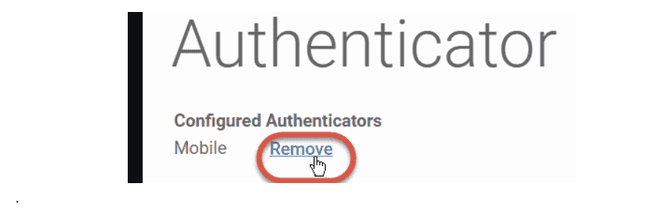Configuration de l'authentification à deux facteurs
La configuration de l'authentification à deux facteurs pour l'accès à axe Auditor s'effectue soit lorsque votre organisation l'exige, soit lorsque vous souhaitez personnellement la couche de sécurité supplémentaire qu'elle offre. Pour l'activer, il suffit d'installer une application mobile sur votre téléphone, de saisir (ou de scanner) un code dans cette application, puis de saisir le code résultant dans axe Auditor. Par la suite, lors de la connexion à axe Auditor, vous devrez saisir un nouveau code à partir du générateur mobile pour terminer le processus de connexion à axe Auditor et accéder à l'application de bureau.
Avant de commencer, vous devez d’abord vous connecter à axe Auditor et accéder à l’écran d'Authentification. Pour plus d'informations, consultez respectivement Connexion et Authentificateur.
To set up two-factor authentication :
- Installez l'application Free OTP Authenticator depuis une boutique d'applications (comme Google Play Store pour Android) sur votre appareil mobile.
- Acceptez l'accès à Camera, aux photos/médias/fichiers requis par l'application.
- Après le téléchargement et l'installation, ouvrez l'application FreeOTP (ou Google Authenticator).
- Cliquez sur le bouton de l'icône QR code (ou de l'icône key ) dans la barre d'outils supérieure (exemple Free OTP).
- Dirigez l'appareil photo de votre appareil mobile' vers le code QR (Quick Response) carré sur l'écran de l'axe Auditor Authenticator jusqu'à ce qu'il soit scanné (ou saisissez la clé).
- Saisissez le code dans le champ one-time code de l'écran de l'axe Auditor Authenticator.
- Cliquez sur le bouton SAVE .
- Déconnectez-vous d'axe Auditor, puis reconnectez-vous. Pour plus de détails, voir Déconnexion et Connexion.
- Saisissez le code de votre application mobile dans la One-time code zone de saisie de texte, puis cliquez sur le Log in bouton.
Suppression d'un authentificateur configuré
Lorsque vous souhaitez supprimer un authentificateur configuré, cliquez sur le Remove lien sur l'écran Authentificateur.
Un message de réponse système sur fond vert apparaît en haut de la page Authenticator pour vous informer de la suppression réussie.